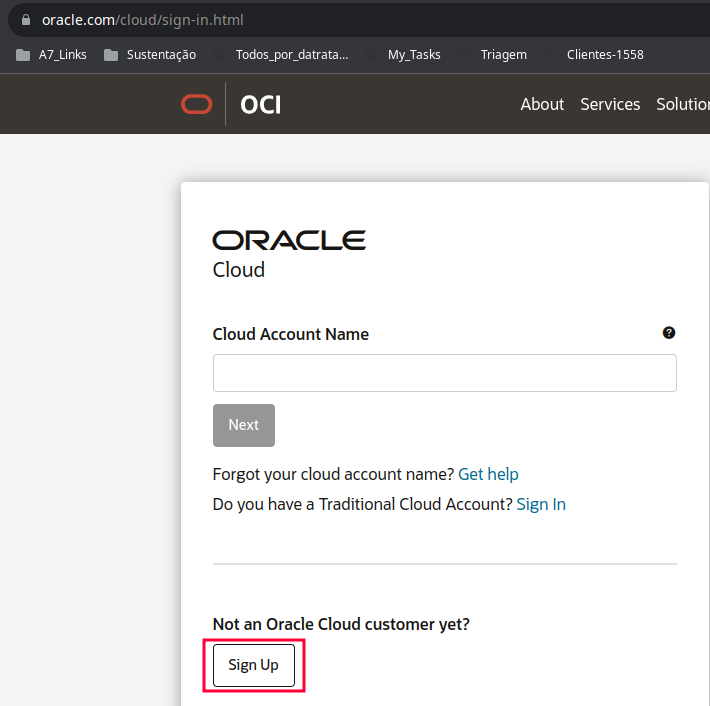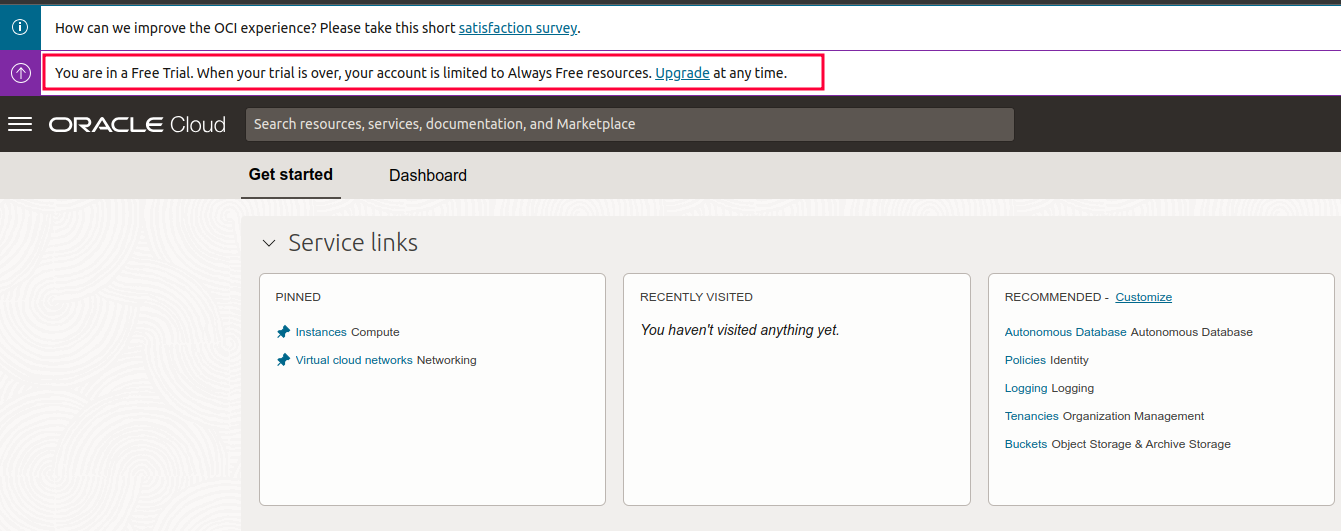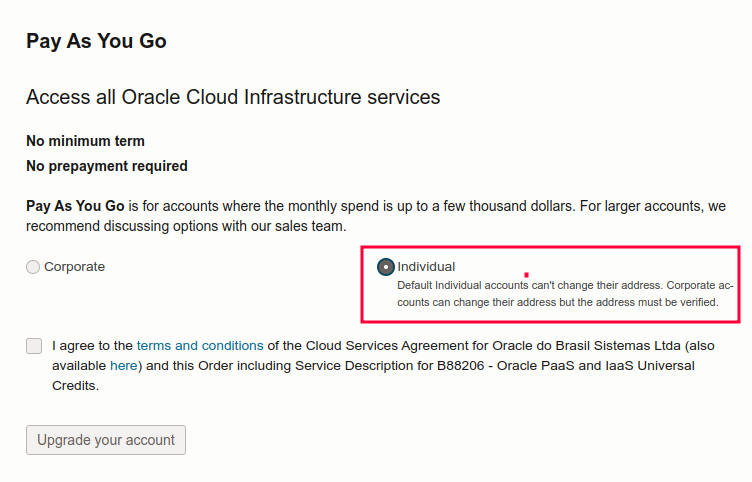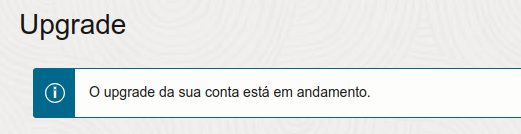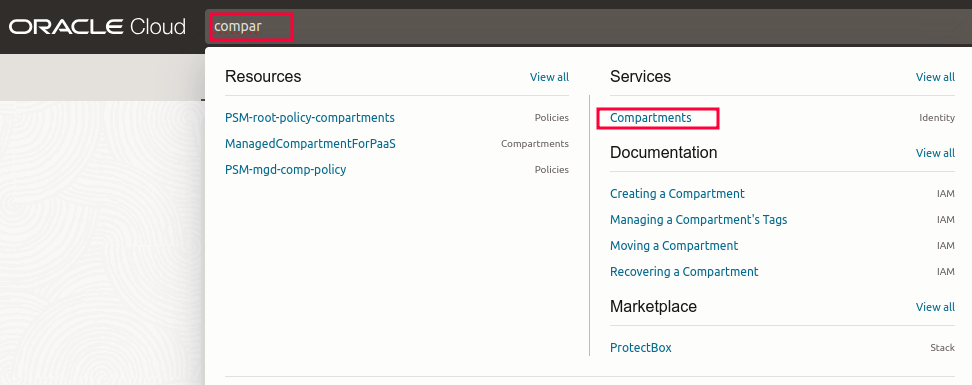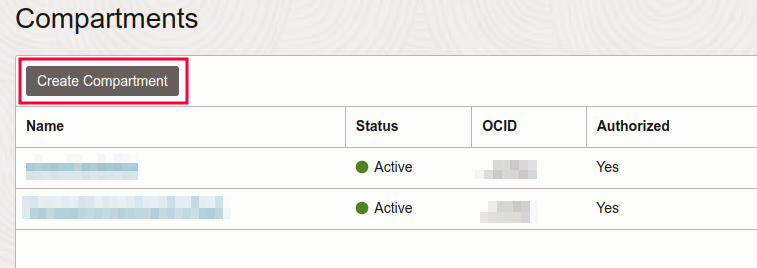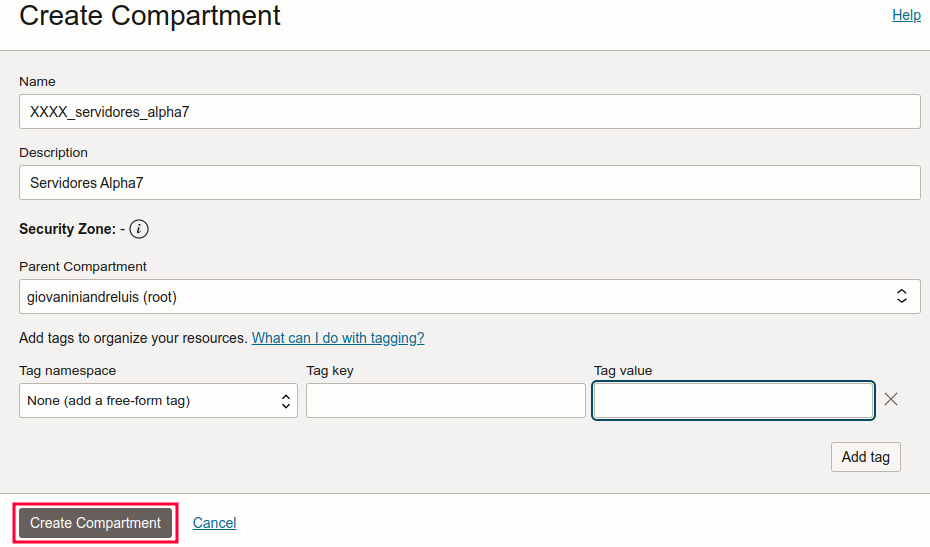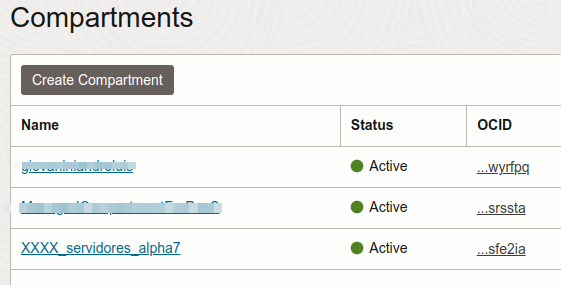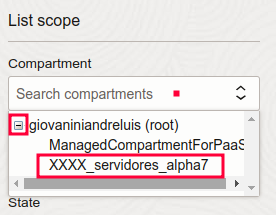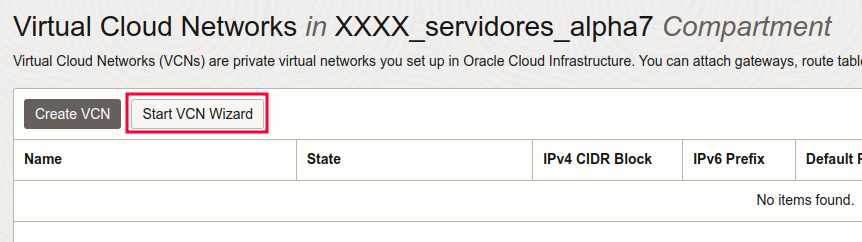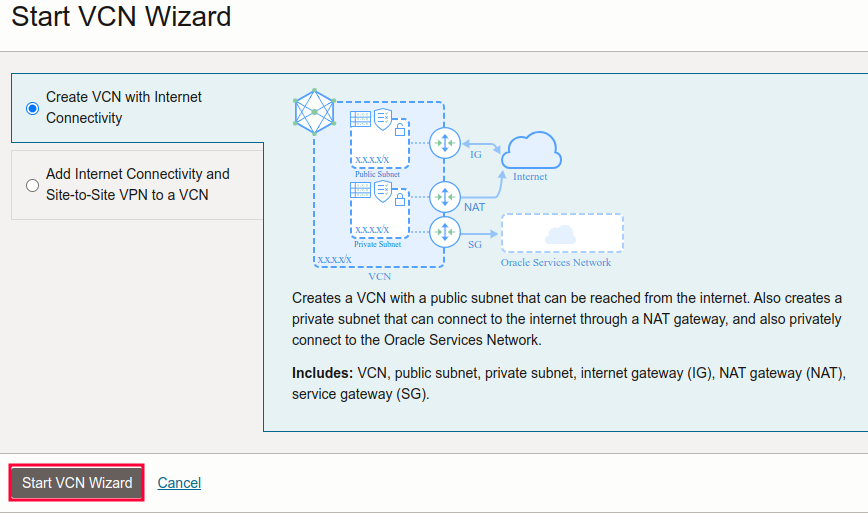Mudanças entre as edições de "Geral:Orientações de criação e configuração de VPS Oracle Cloud para usar o A7Pharma"
| Linha 25: | Linha 25: | ||
###No campo '''descrição''' utilize: Servidores Alpha7; | ###No campo '''descrição''' utilize: Servidores Alpha7; | ||
###O campo '''Parent Compartment''' será preenchido automaticamente;[[Arquivo:Image;.png|nenhum|miniaturadaimagem|930x930px]] | ###O campo '''Parent Compartment''' será preenchido automaticamente;[[Arquivo:Image;.png|nenhum|miniaturadaimagem|930x930px]] | ||
| − | ###A criação pode levar alguns segundos, aguardar e atualizar a página;[[Arquivo:Imagereere.png|nenhum|miniaturadaimagem|561x561px]] | + | ###A criação pode levar alguns segundos, aguardar e atualizar a página;[[Arquivo:Imagereere.png|nenhum|miniaturadaimagem|561x561px| * '''IMPORTANTE:''' Não é necessária a criação de mais de um compartment, se houver mais de uma VPS ambas irão utilizar o mesmo. ]] |
| − | ##Criação da '''VCN''' | + | ##Criação da '''VCN;''' |
###Pesquise no menu:[[Arquivo:Imagegfg.png|nenhum|miniaturadaimagem|972x972px]] | ###Pesquise no menu:[[Arquivo:Imagegfg.png|nenhum|miniaturadaimagem|972x972px]] | ||
###Selecione no sub menu abaixo o compartimento ou compartment criado nos passos anteriores;[[Arquivo:Imageddsdsd.png|nenhum|miniaturadaimagem|276x276px]] | ###Selecione no sub menu abaixo o compartimento ou compartment criado nos passos anteriores;[[Arquivo:Imageddsdsd.png|nenhum|miniaturadaimagem|276x276px]] | ||
###Selecione o assistente de '''VCN''' ou '''Start VCN Wizard''';[[Arquivo:Imageeeee.png|nenhum|miniaturadaimagem|862x862px]] | ###Selecione o assistente de '''VCN''' ou '''Start VCN Wizard''';[[Arquivo:Imageeeee.png|nenhum|miniaturadaimagem|862x862px]] | ||
| − | ### | + | ###[[Arquivo:Imagefgfgfgfg.png|nenhum|miniaturadaimagem|868x868px]] |
| − | ### | + | ###Alterar o menu '''Basic information''' ou '''Informações básicas;''' |
| − | ### | + | ####'''VCN name:''' vcn-XXXX-alpha7 (Utilize esse padrão alterando o XXXX pelo código de rede do cliente); |
| + | ###Clique em '''Next''' ou '''próximo''' no final da página; | ||
| + | ###Clique em '''Create''' ou '''Criar''' no final da página; | ||
| + | ###Aguardar a criação:[[Arquivo:Imagertttrt.png|nenhum|miniaturadaimagem|1314x1314px| * '''IMPORTANTE:''' Não é necessária a criação de mais de uma VCN, se houver mais de uma VPS ambas irão utilizar a mesma VCN ]] | ||
| + | ###dfsdf | ||
#### | #### | ||
Edição das 08h23min de 12 de setembro de 2023
Problema / Pergunta
Diferente da LocaWeb a Oracle Cloud tem um maior número de configurações e por conta disso é necessário algumas instruções para evitar dificuldade na aquisição, configuração e disponibilização para execução dos scripts de configuração.
Ambiente
Oracle Cloud OCI
Solução / Resposta
Importante:
Os primeiros passos consistem na criação de uma conta vinculada a um e-mail, bem como o upgrade para a versão PRO. Somente sendo uma conta PRO para conseguir criar uma VPS com os requisitos de hardwares necessários.
Até o momento não há custo para a conta PRO, os valores serão considerados assim que houver fluxo de dados na VPS criada com base no valor calculados dos requisitos selecionados.
O processo de migração de conta FREE para a PRO pode levar até 24 horas, antes disso não há necessidade de fazer quaisquer configurações.
- Criar a conta Oracle Cloud conforme as orientações do site ;
- Após a criação da conta se aprovada será redirecionado ao painel central;
- Faça o Uprade da conta conforme orientado anteriormente, utilize o link do painel.
- Após a alteração a conta permanecerá avisando que está em andamento pelas próximas 24h :
- Configuração de Rede;
- Criar o compartimento ou compartments
- No campo nome utilize o padrão: código da rede _servidores_alpha7;
- No campo descrição utilize: Servidores Alpha7;
- O campo Parent Compartment será preenchido automaticamente;
- A criação pode levar alguns segundos, aguardar e atualizar a página;
- Criação da VCN;
- Pesquise no menu:
- Selecione no sub menu abaixo o compartimento ou compartment criado nos passos anteriores;
- Selecione o assistente de VCN ou Start VCN Wizard;
- Alterar o menu Basic information ou Informações básicas;
- VCN name: vcn-XXXX-alpha7 (Utilize esse padrão alterando o XXXX pelo código de rede do cliente);
- Clique em Next ou próximo no final da página;
- Clique em Create ou Criar no final da página;
- Aguardar a criação:
- dfsdf
- Criar o compartimento ou compartments
Causa
Aquisição de servidor em cloud da oracle cloud
Palavras-Chave
Migração, NUVEM, servidor, CLOUD